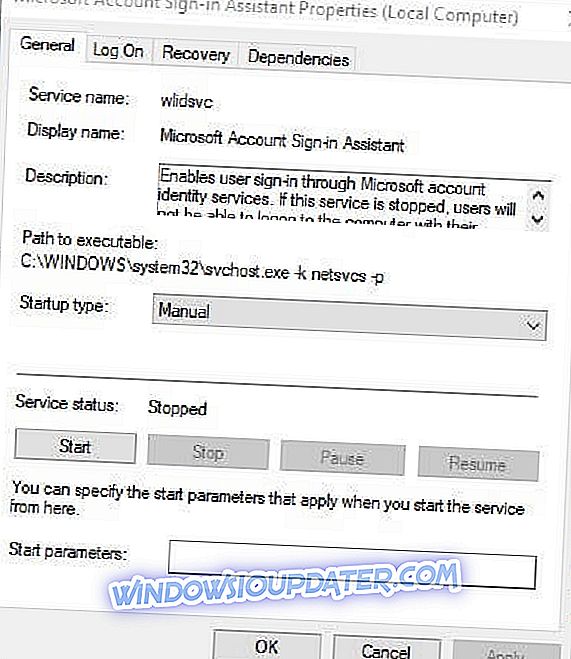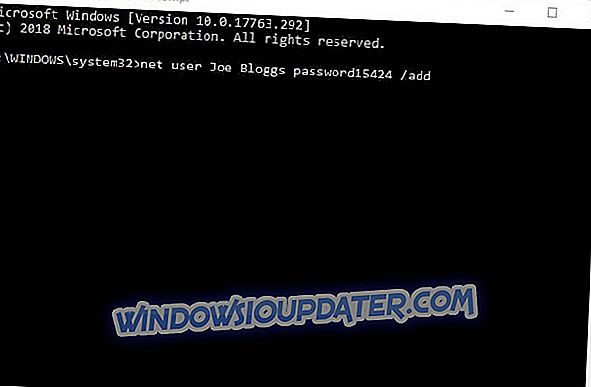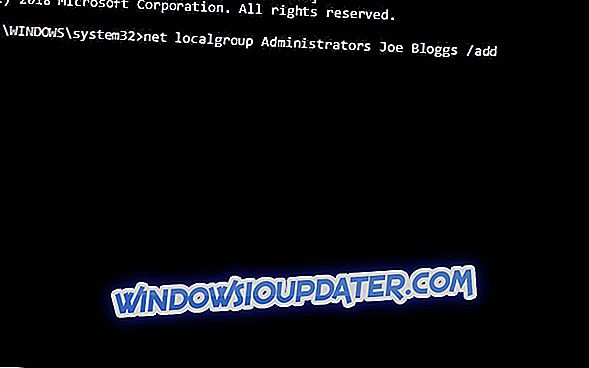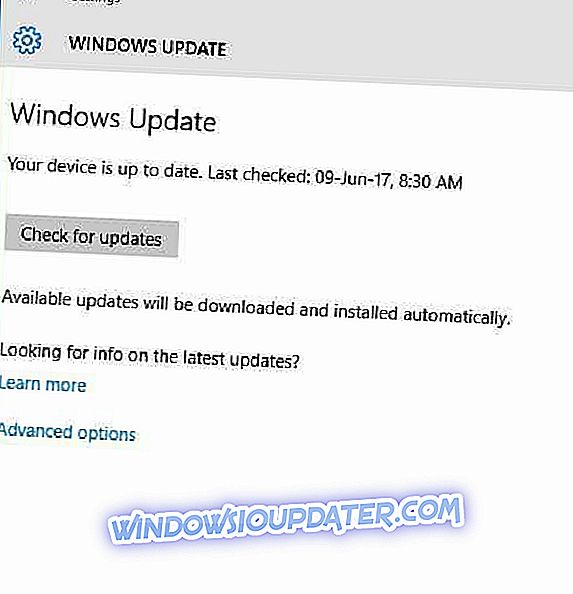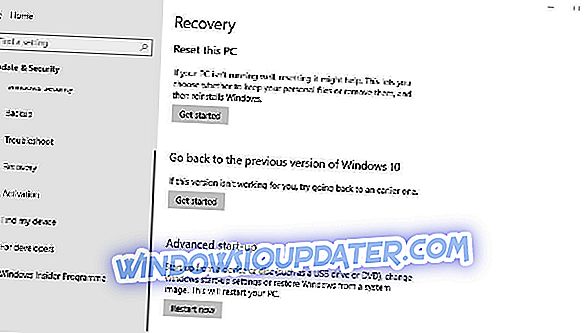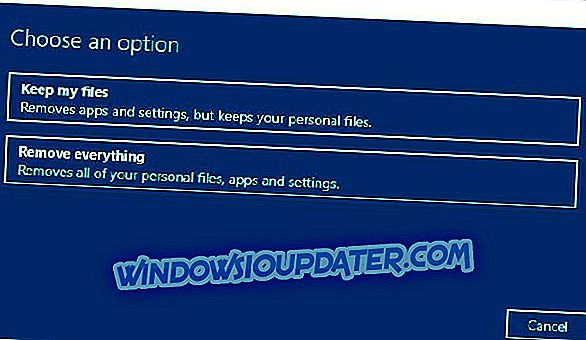Cortana adalah aplikasi pembantu maya yang merupakan sebahagian daripada Windows 10. Namun, sesetengah pengguna mengatakan bahawa mereka tidak dapat menubuhkan Cortana selepas menaik taraf kepada Win 10. Seorang pengguna menyatakan: " Saya cuba untuk menubuhkan Cortana pada Windows 10 Setiap kali ia mahu masuk ke akaun Microsoft saya, ia memuat dan kemudian berkata Ada sesuatu yang tidak kena. "Oleh itu, pengguna tersebut tidak dapat menggunakan sepenuhnya Cortana.
Kesalahan di atas sebenarnya dikaitkan dengan Kesilapan pendaftaran yang salah untuk akaun Microsoft. Ia berlaku apabila Windows 10 tidak dapat mewujudkan sambungan dengan pelayan Microsoft. Oleh itu, menetapkan isu itu juga boleh menyelesaikan kesilapan Cortana. Berikut adalah beberapa resolusi untuk menetapkan Kesilapan yang salah dalam Windows 10.
Berikut ialah cara untuk membetulkan kesilapan Cortana
- Pasang semula Cortana
- Semak Perkhidmatan Log masuk Akaun Microsoft dihidupkan
- Sediakan Akaun Admin Baru
- Kemas kini Windows 10
- Tetapkan semula Windows 10
1. Pasang semula Cortana
- Pengguna telah mengesahkan bahawa mereka telah menetapkan Kesilapan yang salah dengan memasang semula Cortana dengan PowerShell. Untuk berbuat demikian, tekan kekunci papan kekunci + R key Windows .
- Kemudian masukkan powerhell dalam Run, dan klik butang OK .
- Input Get-AppXPackage -AllUsers | Foreach {Add-AppxPackage -DisableDevelopmentMode -Register "$ ($ _. InstallLocation) \ AppXManifest.xml"} dalam tetingkap PowerShell seperti ditunjukkan langsung di bawah.

- Tekan butang Enter .
2. Semak Perkhidmatan Log masuk Akaun Microsoft dihidupkan
Sesetengah pengguna mungkin perlu mendayakan perkhidmatan Pembantu Log Masuk Akaun Microsoft. Cortana tidak boleh log masuk ke Akaun MS dengan perkhidmatan itu. Pengguna boleh menghidupkan perkhidmatan Penolong Masuk Akaun MS seperti berikut.
- Buka kotak teks Run dengan kekunci pintasan kekunci Windows + R.
- Input services.msc dalam kotak Terbuka.
- Klik dua kali Perkhidmatan Pendaftaran Akaun Microsoft untuk membuka tetingkap dalam tangkapan gambar di bawah.
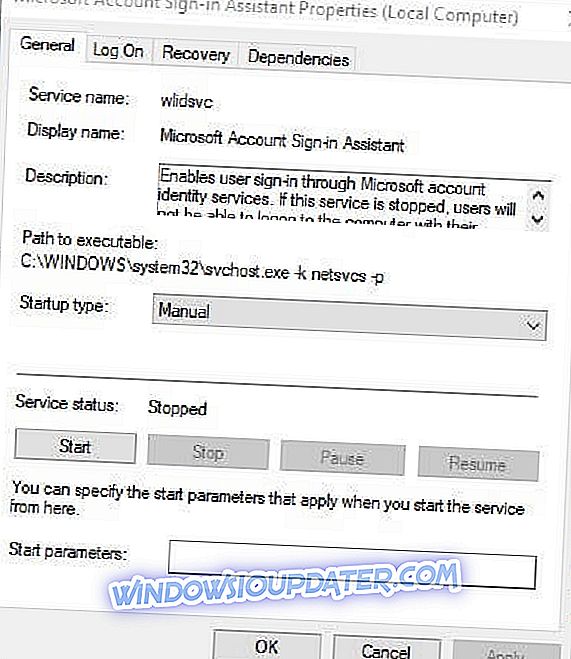
- Tekan butang Mula jika perlu.
- Kemudian klik menu lungsur turun Permulaan dan pilih Automatik .
- Klik butang Guna . Pilih pilihan OK untuk menutup tetingkap. Selepas itu, mulakan semula Windows.
3. Sediakan Akaun Admin Baru
Sesuatu kesilapan yang salah sering disebabkan oleh masalah profil pengguna tertentu. Oleh itu, mesej ralat " Sesuatu yang tidak kena " mungkin tidak muncul dalam akaun yang sama sekali baru. Pengguna boleh menyediakan akaun pengguna baru dengan Prompt Perintah seperti berikut.
- Tekan kekunci Windows + + hotkey X.
- Pilih Prompt Perintah (Admin) untuk membuka tetingkap Prompt.
- Masukkan pengguna bersih / tambah di Prompt Perintah, dan tekan kekunci Enter . Ingat untuk menggantikan dengan tajuk akaun pengguna sebenar.
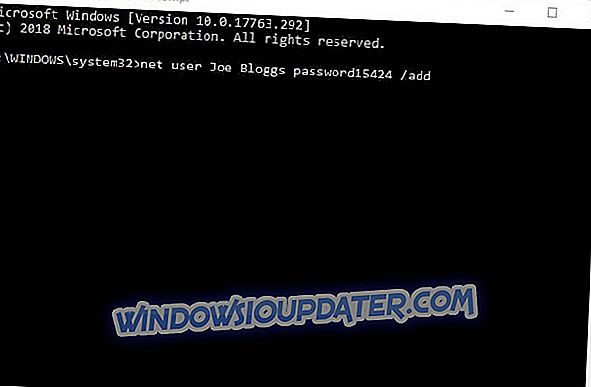
- Kemudian masukan Pentadbir localnet bersih / menambah dan tekan Kembali untuk menghidupkan akaun pengguna baru menjadi admin.
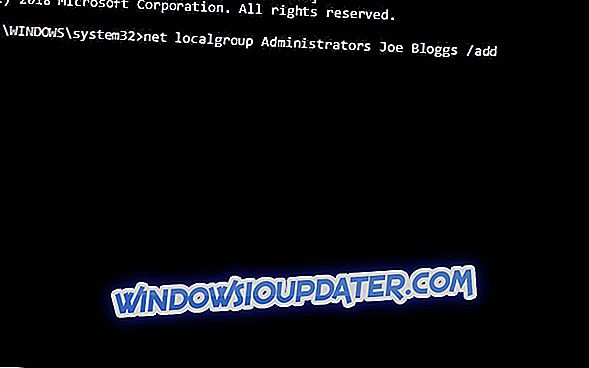
- Selepas itu, mulakan semula desktop atau komputer riba; dan log masuk semula dengan akaun pentadbir baru yang baru disediakan.
- Sediakan Cortana dalam akaun pengguna baru.
4. Kemas kini Windows 10
Sesetengah kemas kini Microsoft termasuk pembetulan untuk isu Cortana. Pengguna juga telah menyatakan bahawa kemas kini Windows menetapkan Kesilapan yang salah . Oleh itu, periksa bahawa Windows 10 tidak ada kemas kini seperti berikut.
- Klik apl Tetapan di menu Mula.
- Pilih Kemas Kini & Keselamatan untuk membuka pilihan yang ditunjukkan di bawah.
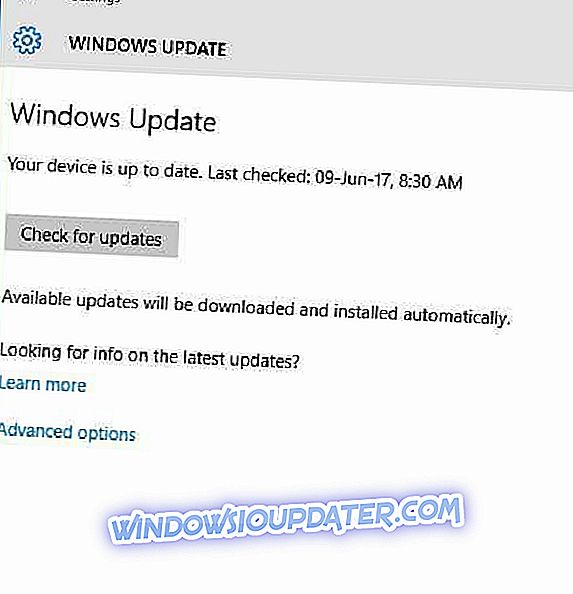
- Kemudian klik Semak untuk butang kemas kini .
- Tekan butang Muat turun jika terdapat kemas kini yang tersedia.
5. Tetapkan semula Windows 10
Menetapkan semula Windows 10 adalah pilihan terakhir untuk menetapkan Kesilapan yang salah . Itu akan memasang semula platform tanpa memotong fail anda. Pengguna boleh menetapkan semula Windows 10 seperti berikut.
- Tekan butang Tetapan pada menu Mula.
- Klik Kemas Kini & keselamatan > Pemulihan untuk membuka pilihan yang ditunjukkan di bawah.
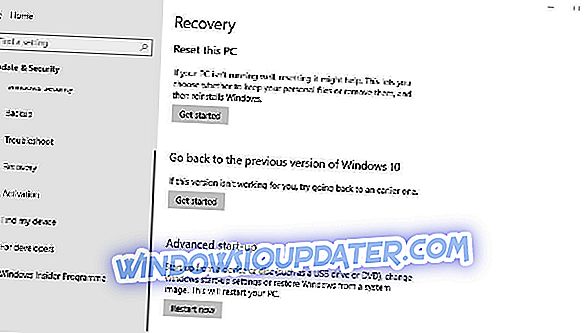
- Klik Bermula untuk membuka tetingkap yang ditunjukkan di bawah.
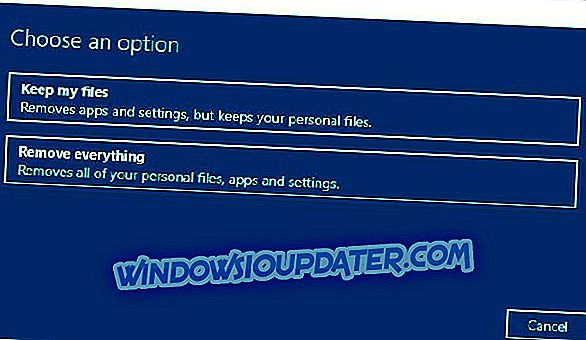
- Pilih Pilihan Keep Files saya .
- Klik Seterusnya > Reset untuk memasang semula Windows 10.
Sesetengah resolusi tersebut mungkin menetapkan Kesilapan yang salah supaya pengguna boleh log masuk ke akaun Microsoft untuk menubuhkan Cortana. Pengguna yang telah menemui sebarang perbaikan lain untuk mesej ralat adalah dialu-alukan untuk berkongsi mereka di bawah siaran ini.
ARTIKEL YANG BERKAITAN UNTUK MEMERIKSA:
- Perbaiki Penuh: Cortana Tidak Bekerja di Windows 10
- Betulkan Penuh: Hey Cortana tidak diiktiraf di Windows 10
- Betulkan: Tidak dapat mengaktifkan Cortana dalam Windows 10